您好,登錄后才能下訂單哦!
您好,登錄后才能下訂單哦!
如何進行ECS和輕量應用服務器的遠程控制入門,相信很多沒有經驗的人對此束手無策,為此本文總結了問題出現的原因和解決方法,通過這篇文章希望你能解決這個問題。
IaaS 的代表就是 ECS ,而 ECS 在云計算的應用上則主要是以 Linux 發行版為主,因此常提到的 IaaS 的控制主要就是基于 Linux 發行版(以下簡稱 Linux)的遠程控制。
Linux 的遠程控制主要有三大點組成: 終端控制 文件傳輸 和 內容編輯 。終端控制主要就是使用一些 Linux 操作命令,文件傳輸則是本地文件和服務器文件的交互,內容編輯就是對一些配置文件的編輯,主要就是用編輯器,這個很重要,很多新手使用 記事本、寫字板 來編輯配置文件,很容易出現配置錯誤。
終端控制軟件主要推薦免費開源的 Putty 這是一款支持 Telnet、SSH、rlogin、純TCP以及串行接口的連接軟件。
網絡上有非常多的 Putty 下載地址,因為 Putty 是代碼開源的,所以也有很多篡改代碼后的惡意版 Putty 在一些下載站流傳,因此一定要認準官方的下載地址:
英文官網地址: https://www.chiark.greenend.org.uk/~sgtatham/putty/latest.html
然后由于 Putty 的默認界面是英文的,所以對于一些純新手來說學習有一定的成本,這里對英文不太敏感的新手建議使用有 Larry Li 維護的開源中文版:
中文下載地址: https://github.com/larryli/PuTTY/releases
注: 中文版 Putty 是病毒、后面的重災區,一定要認證下載地址!
為了方便向新手演示,這里使用中文版。
cdn.com/7785a59d30e9607fa4f579284de642e9486b5604.png">
無需安裝,解壓后就可以看到有幾個二進制 exe 文件了,都是在 Linux 遠程控制中常見的工具,不過今天的主角是 putty.exe
然后在
主機名稱 中輸入 ECS公網IP,例如: 47.58.11.22
端口 默認就是 22 可以不改
保存的會話 中輸入 備注用的名稱,例如: 阿里云-華東1
然后點擊 保存 ,再點擊 打開 就可以進行遠程控制了!
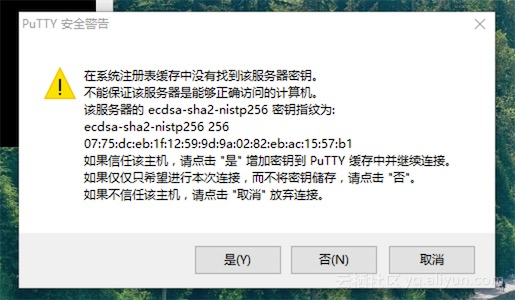
遇到這個就點 是 就不多解釋了。
然后輸入 root,并輸入 root 賬戶的密碼,注意,不是阿里云賬戶的密碼!
登錄成功后的頁面:
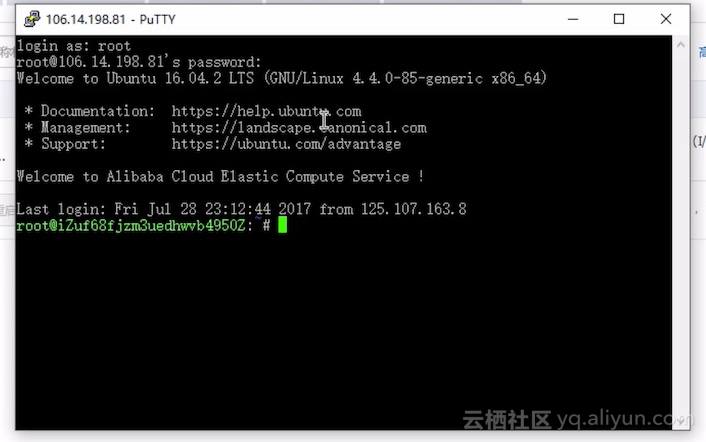
文件傳輸主要是 FileZilla 這款軟件,FileZilla 客戶端是一個快速可靠的、跨平臺的FTP,FTPS和SFTP客戶端,具有圖形用戶界面和很多有用的特性。
如果之前有使用過虛擬主機的同學,想必對 FileZilla 肯定不會陌生,而且 FileZilla 相比其他的商業 FTP 軟件也是一點都不差且支持多個操作系統。
官方地址: https://filezilla-project.org/download.php
別看官網界面是英文,但是軟件安裝好之后只要操作系統的語言是中文的,那么軟件也會是中文的,所以沒有必要去其他渠道下載什么中文版或者漢化版,這些版本都會增加你的中毒風險。
然后開始填寫了:
主機: sftp://服務器公網IP,注意: sftp:// 一定不能忘,就像 http:// 一樣是申明協議的。
用戶名: root 老樣子
密碼: root密碼 老樣子
端口: 22 如果有更改這里也需要修改
這就是登陸后的樣子:
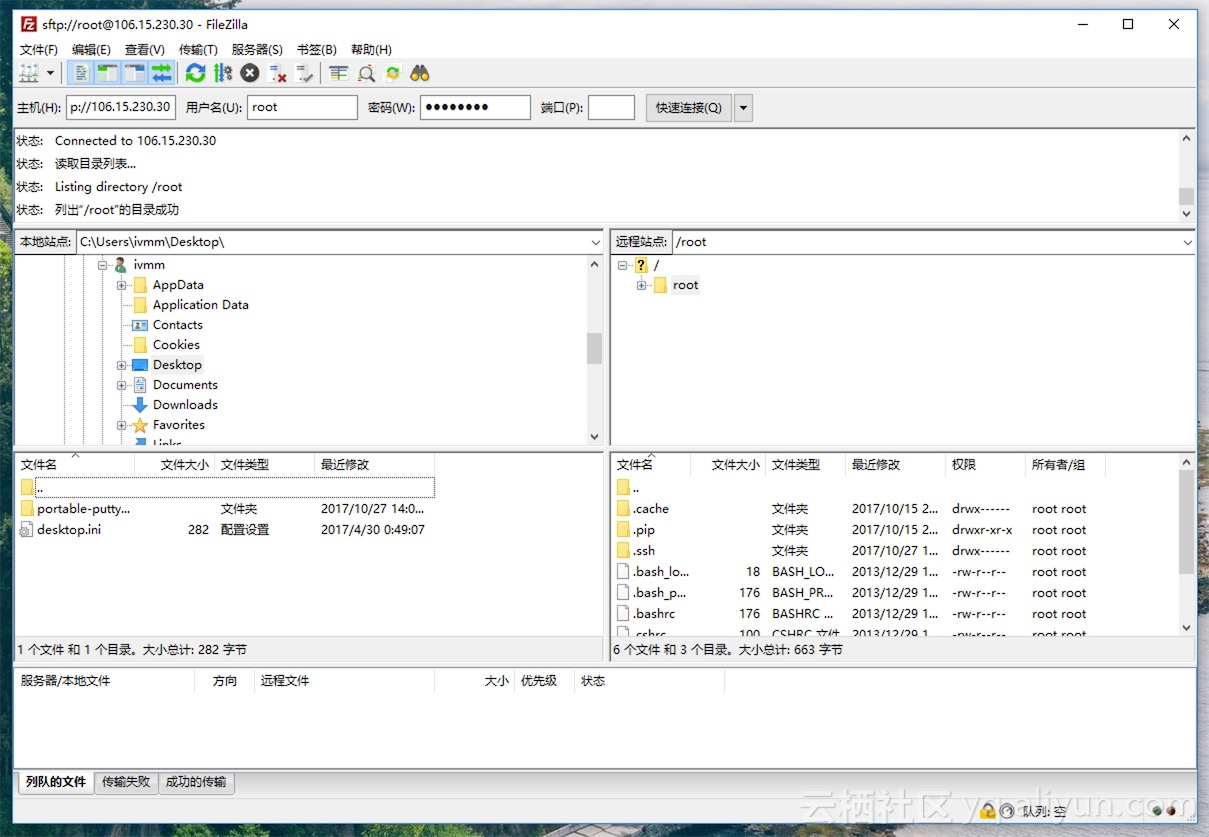
上傳和下載的操作和我們操作資料管理器差不多,左側里面是本地的文件列表,右側的列表是服務器的列表。
右鍵想要上傳的文件并點擊上傳就可以實現上傳了,下載也是同理,我們還可以通過拖拽的方式實現快速上傳和下載。
同時 FileZilla 還是支持多線程上傳,在上傳多個小文件的時候可以顯著提高上傳效率。
在后面我們學習相關云計算教程的時候,肯定免不了需要修改或者創建一些文件像 .conf .json .xml ,因為 Windlows 下的回車換行 是 CRLF 而 類Unix 下的回車換行則是 LF,以及一些縮進的問題,如果使用記事本或者寫字板來修改文件,那么軟件啟動不了是小的,嚴重的還可能導致服務器宕機。
這里推薦一下微軟家的 Visual Studio Code(以下簡稱 VSC),千萬別被 Visual Studio 嚇到了,Visual Studio Code 是一個輕量的跨平臺代碼編輯器而不是一個厚重的 IDE。 VSC 安裝好后,只要操作系統的語言是簡體中文的,那么軟件的語言默認也會是簡體中文的,相比 Sublime 和 Atom 需要很麻煩的找漢化工具方便了很多。
下載地址: https://code.visualstudio.com/Download
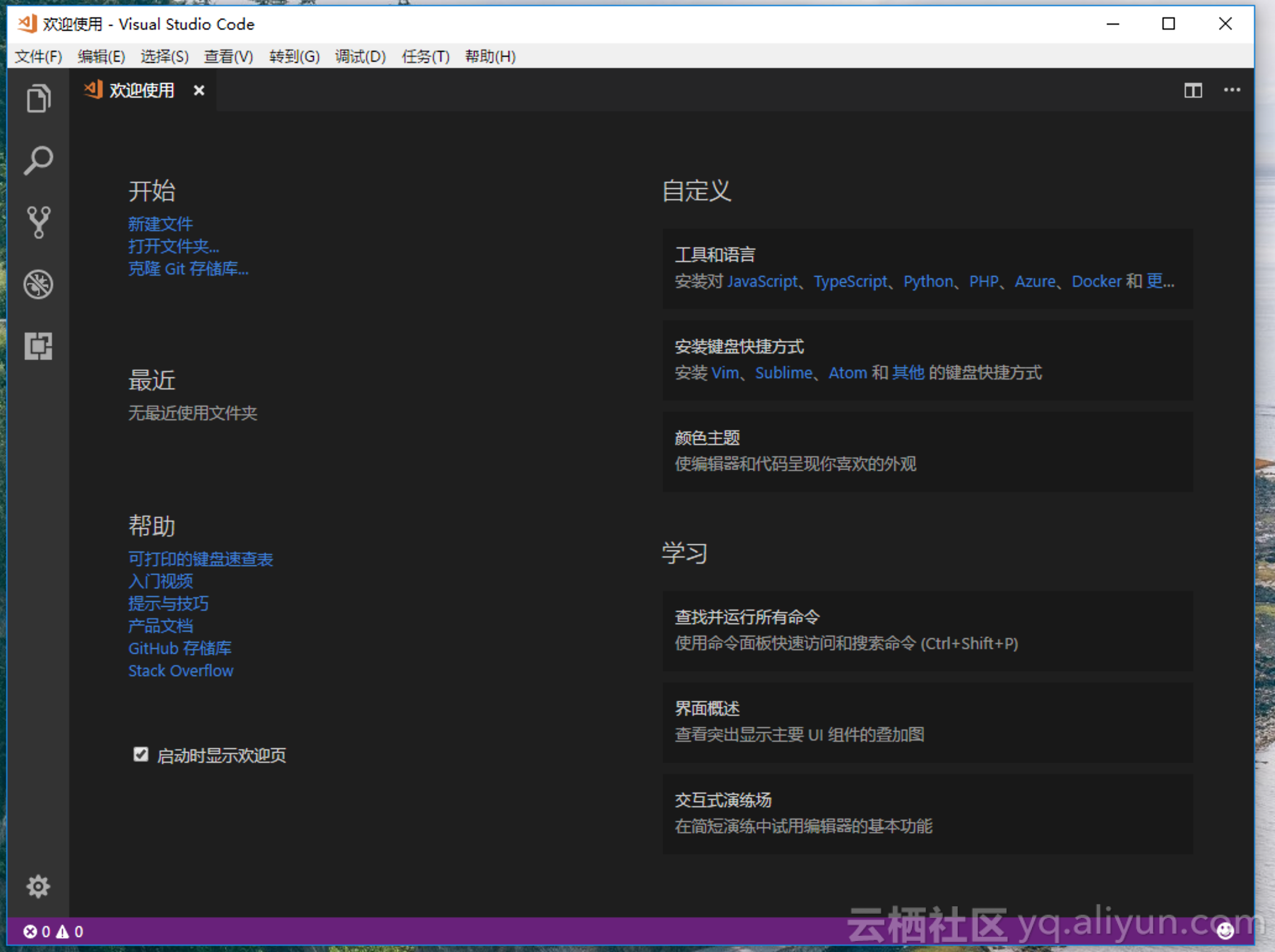
那么如果在 FileZilla 中快速使用 VSC 進行編輯呢?
在菜單欄中,點擊 編輯 —— 設置
選擇使用 使用自定義編輯器
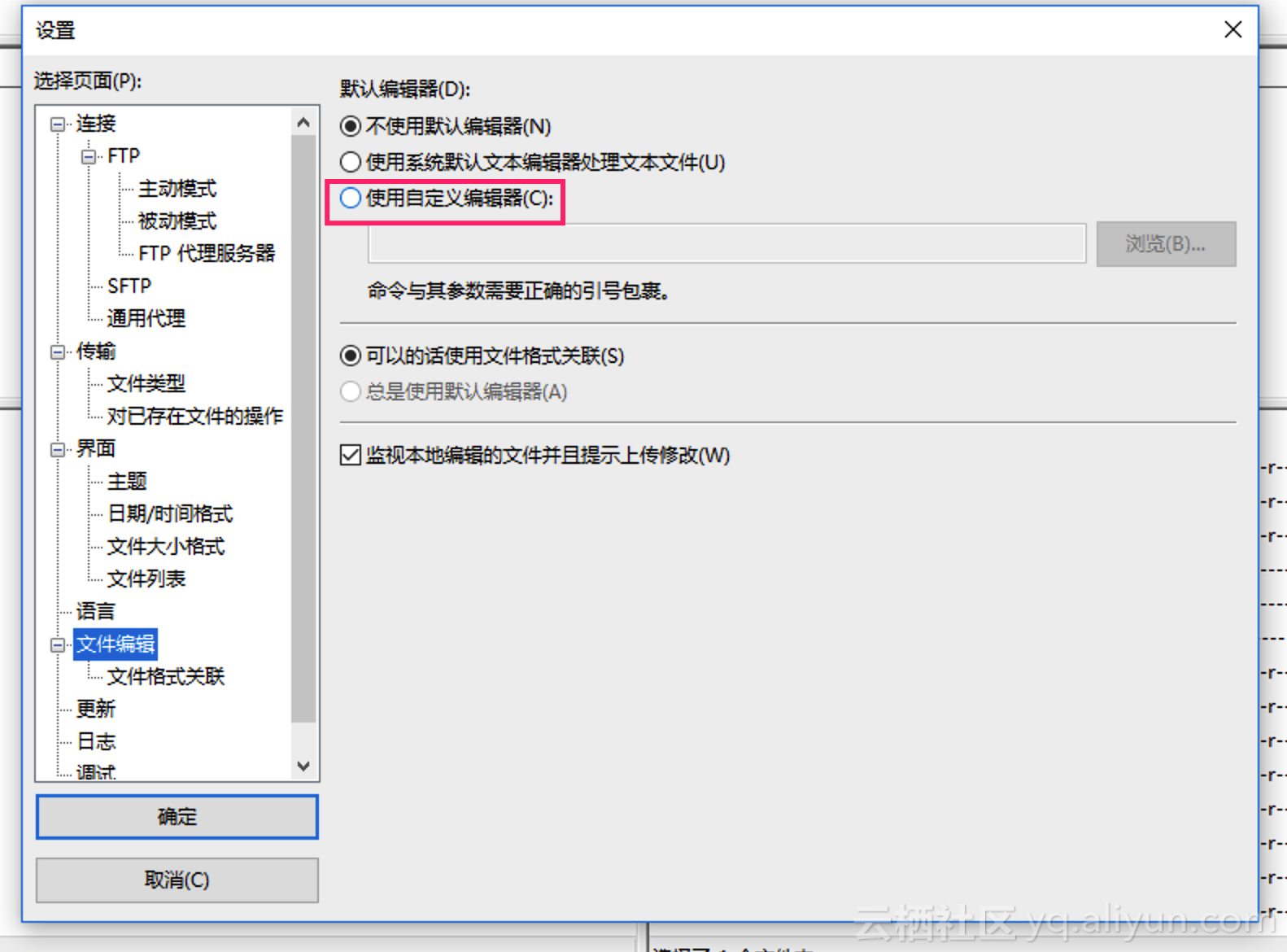
找到 VSC 的安裝目錄中的 Code 軟件
然后點擊 確定 就可以了
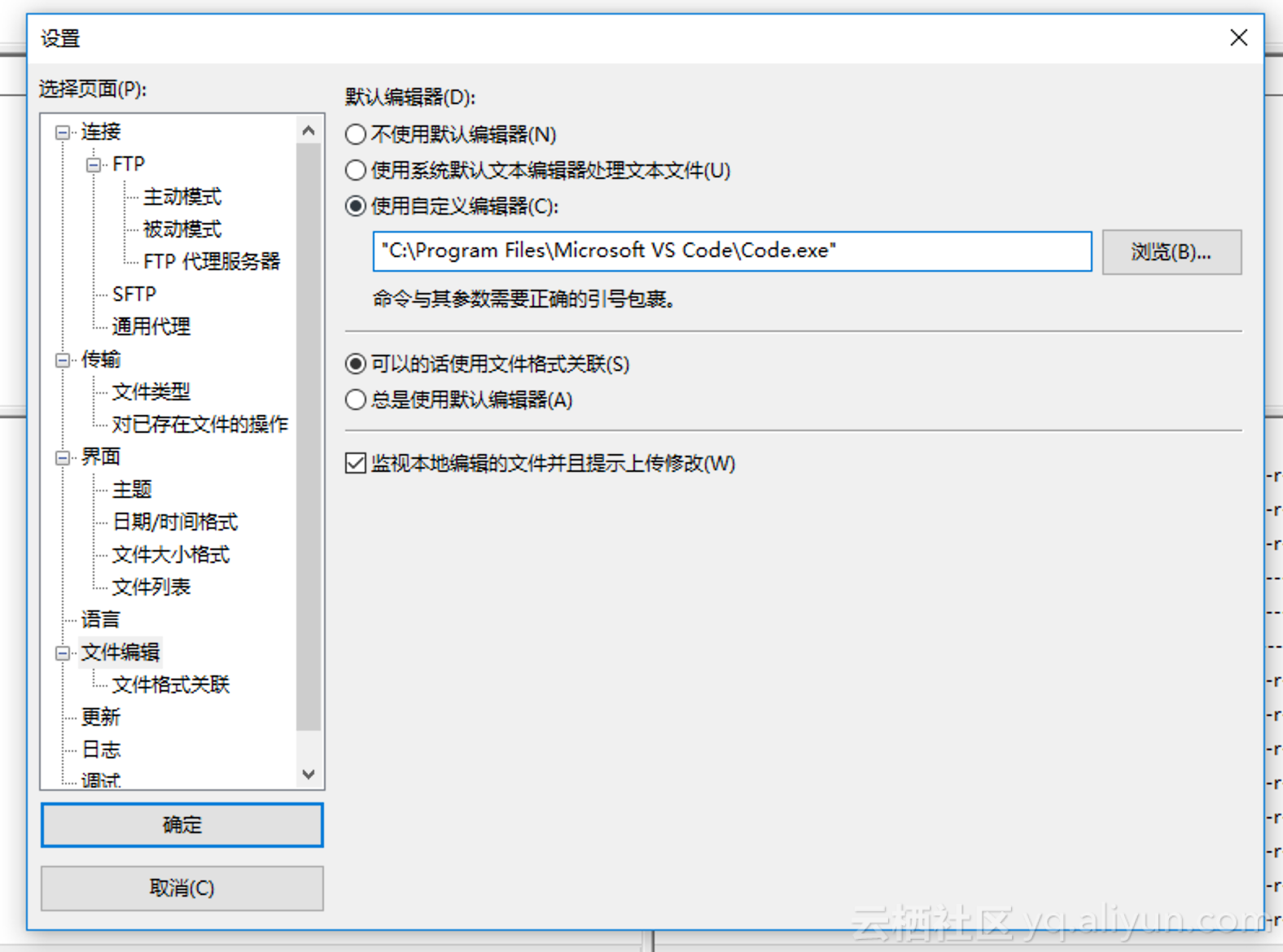
再需要修改的文件上右鍵點擊 查看/編輯 就可以快速喚出 VSC 并進行編輯了!
看完上述內容,你們掌握如何進行ECS和輕量應用服務器的遠程控制入門的方法了嗎?如果還想學到更多技能或想了解更多相關內容,歡迎關注億速云行業資訊頻道,感謝各位的閱讀!
免責聲明:本站發布的內容(圖片、視頻和文字)以原創、轉載和分享為主,文章觀點不代表本網站立場,如果涉及侵權請聯系站長郵箱:is@yisu.com進行舉報,并提供相關證據,一經查實,將立刻刪除涉嫌侵權內容。